مواد جي جدول
The Magic Wand جو اوزار Paint.NET جي چئن چونڊ اوزارن مان تڪڙو ۽ آسان آپشن آهي. اهو مثالي آهي وڏي، مختلف علائقن کي چونڊڻ لاءِ، جڏهن توهان رنگ جي بنياد تي چونڊ ڪري رهيا آهيو، يا جڏهن وڏي تصوير تفصيلن کان وڌيڪ اهم آهي.
جڏهن ته اوزار سادو ۽ سمجهه وارو نظر اچي ٿو، اتي ڪيئي اختيار ۽ تفصيل آهن سمجھڻ لاءِ ته جيئن توهان جي چونڊ کي حقيقت ۾ بهتر بڻائي سگهجي. جيڪڏهن توهان فوٽوشاپ ۾ ميجڪ وينڊ ٽول استعمال ڪيو آهي يا Paint.NET ۾ Recolor ٽول، توهان کي شايد اهي واقف هوندا.
هي آرٽيڪل Paint.NET ۾ ميجڪ وينڊ ٽول جي سڀني خاصيتن کي ڍڪيندو. ۽ سڀڪنھن شيء کي اوھان کي ان جي hanging حاصل ڪرڻ جي ضرورت آهي.
3 مرحلا Paint.NET ۾ Magic Wand استعمال ڪرڻ لاءِ
سڀ اوھان کي تيار ڪرڻ جي ضرورت پوندي Paint.NET انسٽال ٿيل ۽ کوليو آھي. ھاڻي ھيٺ ڏنل قدمن تي عمل ڪريو Paint.NET ۾ جادو وينڊ استعمال ڪرڻ لاءِ.
قدم 1: Magic Wand ٽول کي منتخب ڪريو
منتخب ڪريو Magic Wand ٽول ان کي کاٻي هٿ واري ٽول بار ۾ ڳولهي يا S کي چار ڀيرا دٻايو.<1 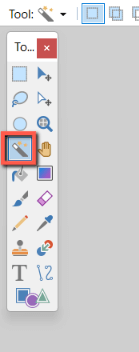
اسڪرين شاٽ paint.net ۾ ورتو ويو آهي
قدم 2: فيصلو ڪريو ڪهڙي سيٽنگ کي استعمال ڪجي
پنهنجي چونڊ لاءِ صحيح سيٽنگ ڳولهيو. آپشن بار، کاٻي کان ساڄي طرف، ڏيکاري ٿو پنج سليڪشن موڊ، فلڊ موڊ، ٽولرنس، ۽ ٽولرنس الفا موڊ، ۽ سمپلنگ اميج يا پرت.
چونڊ جو معيار اهو طئي ڪري ٿو ته ڇا چونڊ ۾ سخت (يا Pixelated) ڪنارا هوندا. يا نرم (مخالف)edges.
منتخب موڊ آهي بدلايو ڊفالٽ طور. ٻيا آپشن کاٻي کان ساڄي طرف آهن شامل ڪريو، گھٽايو، ٽڪرايو، ۽ ڦيرايو. اھي ڪندا آھن جيڪي اھي آواز وانگر اھي ڪندا; Intersect صرف اوورليپنگ علائقن کي محفوظ ڪري ٿو ۽ Invert هر شيءِ کي چونڊي ٿو پر اوورليپنگ علائقن کي.
فلڊ موڊ جا آپشن Contiguous يا Global آهن. Contiguous چونڊيل نقطي مان پکسلز کي چونڊيندو آهي جيستائين اهي رواداري ملڻ بند نه ڪن، جڏهن ته گلوبل پرت ۾ سڀني پکسلز کي چونڊيندو آهي جيڪي مقرر ڪيل رواداري کي پورا ڪن ٿا.
ٽالرينس کي بار جي اندر ڪلڪ ڪري ترتيب ڏئي سگهجي ٿو. 0٪ تي صرف صحيح ميچون چونڊيو ويندو ۽ 100٪ تي سڀ پکسلز چونڊيا ويندا. رواداري الفا موڊ اهو طئي ڪري ٿو ته شفاف پکسلز کي ڪيئن علاج ڪيو وڃي ٿو.
سيٽ ڪريو ته ڇا چونڊ کي پرت جو نمونو ڏيڻ گهرجي يا پوري تصوير ۽ آخر ۾ Pixelated يا Antialiased ڪنڊن جي وچ ۾ چونڊيو.

قدم 3: ٺاهيو هڪ چونڊ
> ڪلڪ ڪريو علائقي تي جيڪو توهان چونڊڻ چاهيو ٿا. هن تصوير ۾ آسمان کي چونڊڻ لاءِ مون ريپليس موڊ سان 26% برداشت سان شروع ڪيو.
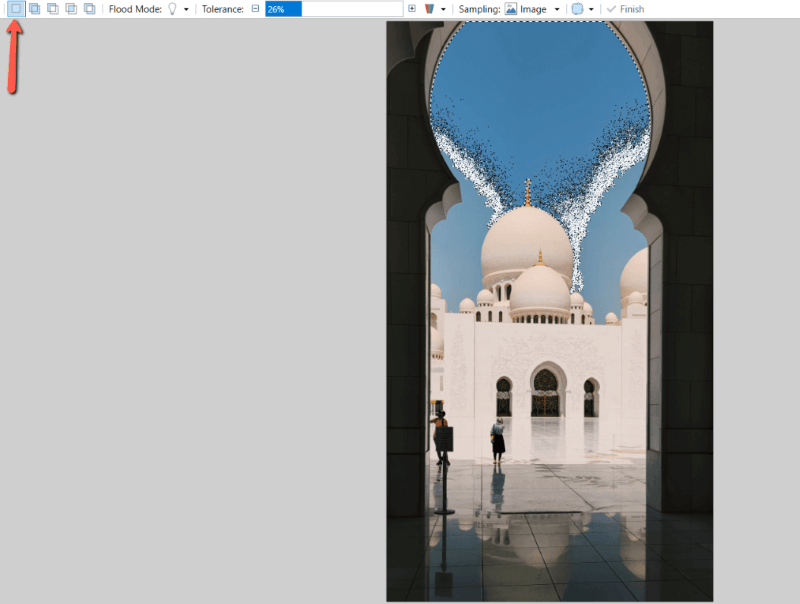
جيڪڏهن چونڊ صحيح جاءِ تي نه آهي، يا ته ريپليس موڊ استعمال ڪندي ٻيهر ڪلڪ ڪريو، يا ڏانهن وڃو مربع تير جي آئڪن تي ڪلڪ ڪري ۽ ڇڪڻ سان هڪ نئون ماخذ نقطو.
جڏهن چونڊ چالو آهي، توهان پڻ فيصد-ليبل ٿيل بار تي ڪلڪ ڪري رواداري کي ترتيب ڏئي سگهو ٿا.
اختياري طور، موڊ تبديل ڪريو جيئن توهان جي چونڊ کي نظرثاني ڪرڻ جي ضرورت آهي. ھن چونڊ لاءِ، مون استعمال ڪيو Add mode andرواداري کي وڌايو. جيڪڏهن توهان جي چونڊ وڌيڪ تفصيلي آهي ته توهان کي زوم ان ڪرڻ يا ٻين طريقن مان ڪجهه استعمال ڪرڻ جي ضرورت پئجي سگھي ٿي.
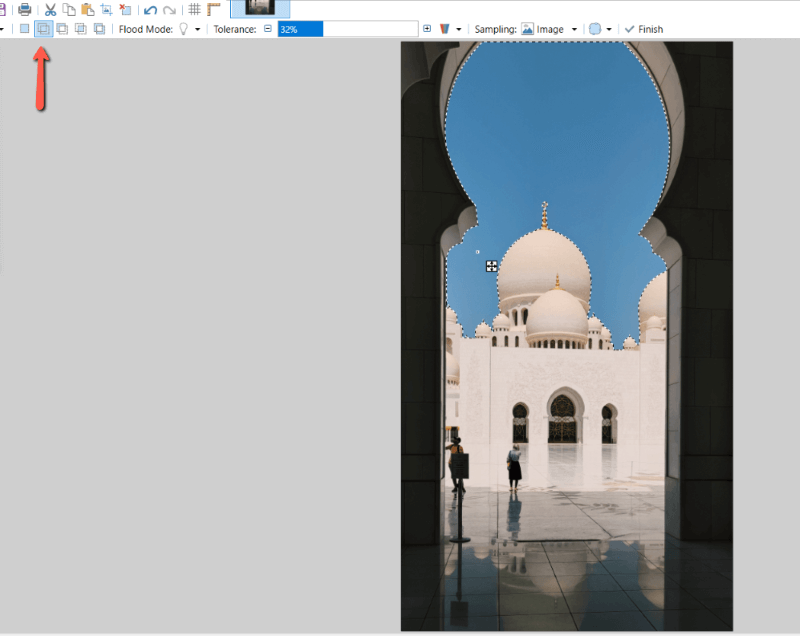
حتمي سوچون
اتان کان، توهان وٽ ڪيتريون ئي فني ٽيڪنالاجيون کليل آهن . توھان استعمال ڪري سگھوٿا عناصر کي بورڊ ۾ يا الڳ پرتن تي منتقل ڪرڻ لاءِ، مخصوص عناصرن ۾ ايڊجسٽمينٽ شامل ڪريو، چونڊيل پکسلز کي حذف ڪريو، وغيره.
Magic Wand ٽول کي سمجھڻ سان توھان پنھنجي ڪم جي فلو کي بھتر ڪندا ۽ پنھنجي ڊيزائن ٺاهڻ جا نوان طريقا ڳوليندا.
Paint.net جي چونڊ ٽولز بابت توھان ڇا ٿا سمجھو؟ توهان ڪهڙو سڀ کان وڌيڪ استعمال ڪندا آهيو؟ تبصرن ۾ پنهنجو نقطه نظر حصيداري ڪريو ۽ اسان کي ٻڌايو ته جيڪڏهن توهان وٽ ڪو سوال آهي.

